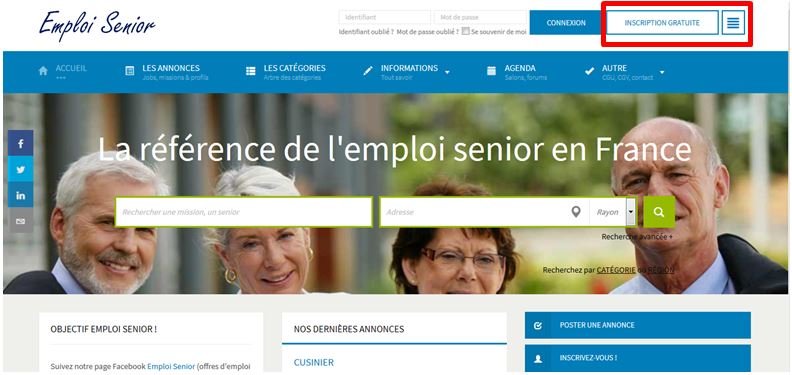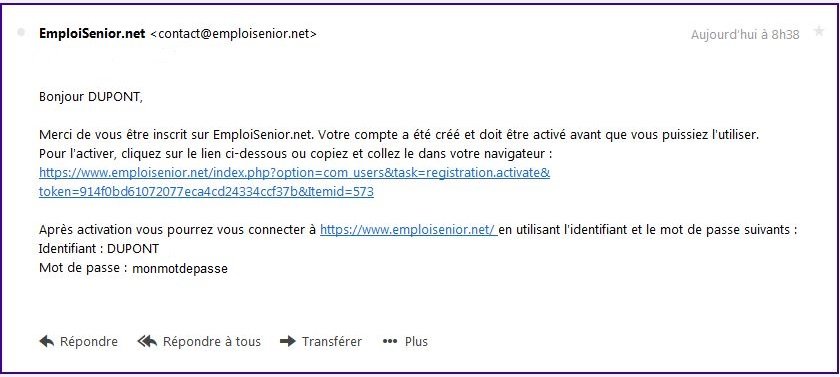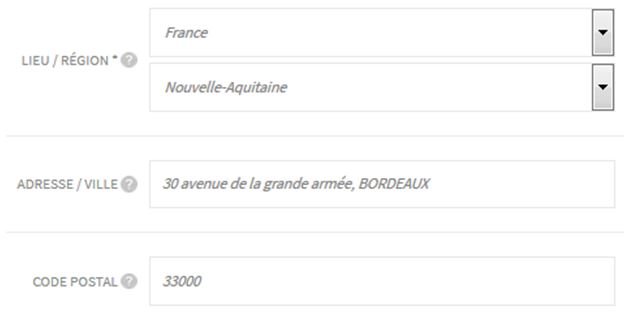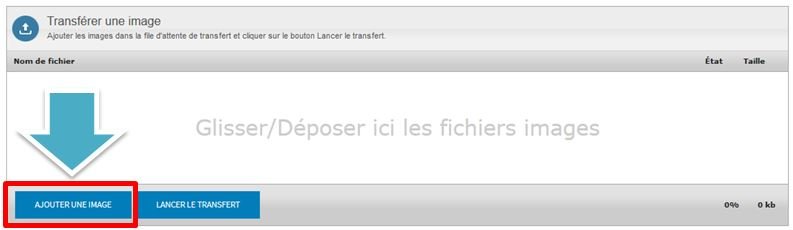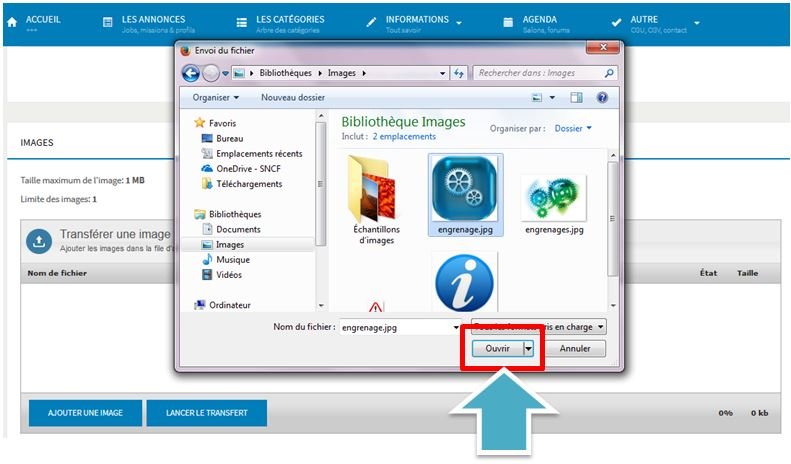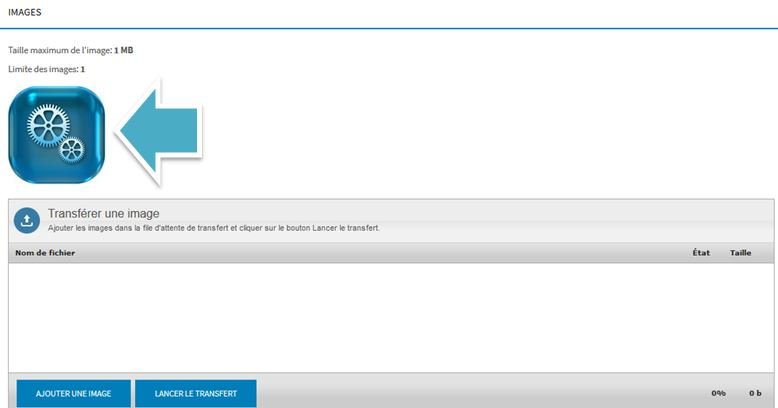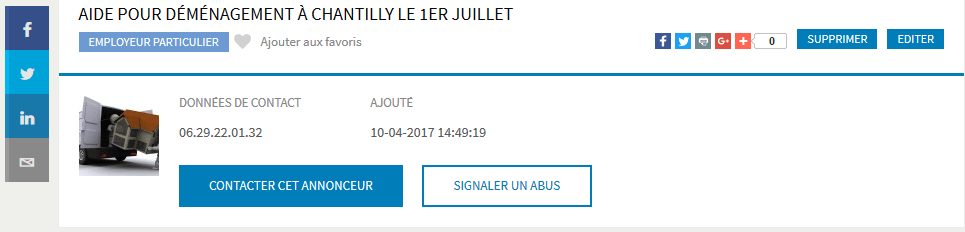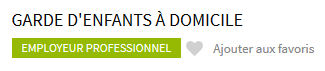EmploiSenior.net est une plateforme indépendante de mise en relation, qui permet de mettre en contact les employeurs particuliers et professionnels avec les seniors et retraités en recherche d’un emploi, d'une mission ou d’un complément de revenu.
La plateforme propose à la fois des emplois et missions pour seniors mais aussi des profils de seniors en recherche de missions.
Cette page doit permettre de vous guider lors de la création de votre 1ère annonce.
Remarque : publier une annonce nécessite une inscription préalable sur le portail Emploisenior.net.
L'inscription est gratuite et sans engagement.
Téléchargez la notice d'utilisation et publiez votre 1ère annonce
Visualisez notre spot vidéo !
***
1) Création de compte utilisateur
L’inscription sur le portail Emploisenior.net vous permettra de créer un compte utilisateur indispensable pour les actions suivantes :
- Se connecter au portail,
- Publier, modifier ou supprimer une annonce,
- Consulter les données de contact des autres annonceurs,
- Entrer en contact avec les annonceurs,
- Créer des alertes automatiques de façon à recevoir les nouvelles annonces correspondant à vos critères chaque jour.
Inscription en 3 étapes :
Etape 1 - Sur la page d’accueil, cliquer sur le bouton « INSCRIPTION GRATUITE » :
Etape 2 - Il vous sera alors demandé de compléter un formulaire d’inscription avec les informations suivantes :
Nom : votre nom.
Identifiant de connexion : cet identifiant correspondant à ce qui deviendra votre login de connexion au portail EmploiSenior.net, une fois l’inscription finalisée. Lorsque vous publierez une annonce, celle-ci portera votre identifiant.
Mot de passe : ce mot de passe correspondant à ce qui deviendra votre mot de passe de connexion au portail EmploiSenior.net, une fois l’inscription finalisée.
Adresse E-mail : votre adresse E-mail
CAPTCHA : un Captcha est un système de protection qui permet de vérifier que le formulaire d'une page web a bien été complété par une personne physique et non pas par un « robot » malveillant.
Votre profil : sélectionner soigneusement votre profil au moyen du menu déroulant. Le profil choisi aura une incidence sur les annonces qu’il sera possible de créer, une fois l’inscription finalisée.
Ces données resteront strictement confidentielles et ne seront par conséquent jamais communiquées à des tiers.
Une fois les informations renseignées, vous devez cliquer sur le bouton « S’INSCRIRE » situé en bas du formulaire.
Cette action déclenche l’envoi automatique d’un courriel à l’adresse que vous avez spécifiée lors du remplissage du formulaire (champ Adresse E-mail).
Exemple de courriel envoyé pour la finalisation de l’inscription :
Dans le courriel qui vous est adressé pour vérifier votre adresse E-mail, il est rappelé votre identifiant de connexion au portail ainsi que votre mot de passe.
Dans l’exemple ci-dessus, l’identifiant de connexion au portail est « DUPONT » et le mot de passe est « monmotdepasse ».
Etape 3 - Cliquer sur le lien contenu dans le courriel qui vous est envoyé pour vérifier votre adresse E-mail
Remarque : le courriel peut dans certains cas tomber dans les courriers indésirables de votre messagerie. Pensez à consulter vos messages indésirables si vous ne recevez pas le courriel.
Félicitations, l'inscription est effective !
2) Suppression de compte utilisateur
Pour ce cas précis, veuillez adresser une demande de suppression de compte utilisateur en utilisant le formulaire de contact et en rappelant les informations suivantes :
Nom
Identifiant de connexion au portail
Email
Un mail de confirmation vous sera envoyé et toutes les informations du compte seront définitivement supprimées.
***
Création d'une annonce
Veuillez procéder à la création d’un compte utilisateur avant la création de votre 1ère annonce.
Le dépôt d'annonce est possible dans les 5 pays francophones suivants : France, Belgique, Suisse, Luxembourg et Canada.
Création d'une annonce en 3 étapes :
Etape 1 - Connectez-vous au portail Emploisenior.Net
Pour cela, rendez-vous sur la page d’accueil du site.
- Sur la partie haute et à droite de l’écran, saisissez les identifiant de connexion et mot de passe que vous avez déclarés lors de l’inscription, puis cliquez sur le bouton « CONNEXION ».
- Une fois cette action effectuée, votre nom précédé du texte « Bonjour, » apparaîtra à gauche du bouton « DECONNEXION ».
Etape 2 - Cliquez sur le bouton « POSTER UNE ANNONCE »
Le bouton est situé en haut à droite de la page d’accueil, au niveau de l’espace de connexion.
Le formulaire de création d’une annonce apparaît.
Etape 3 - Complétez le formulaire de création d’une annonce
1. Renseigner le titre de l’annonce.
2. Renseigner la catégorie, puis la sous-catégorie dans laquelle publier l’annonce.
3. Renseigner le type d’annonce :
Le type d’annonce est important puisqu’il permet son identification rapide lorsqu’elle est affichée au milieu des autres annonces.
4. Renseigner les champs spécifiques de l’annonce, qui peuvent varier en fonction du profil de l’utilisateur (employeur professionnel, employeur particulier ou candidat senior).
Champs spécifiques aux annonces de l’employeur professionnel :
- Société
- Secteur d’activité
- Type de contrat (CDD, CDI, mission)
- Travail à (temps plein, temps partiel)
- Expérience souhaitée
- Niveau d’études
- Plage de salaire
Champs spécifiques aux annonces de l’employeur particulier :
- Type de mission (ponctuelle, récurrente)
- Disponibilités souhaitées
- Moyen de paiement proposé (chèques CESU, autres)
Champs spécifiques aux annonces du candidat senior :
- Type(s) de mission(s) recherchée(s) (mission temps plein, mission temps partiel, mission ponctuelle)
- Disponibilités
5. Renseigner les données de localisation :
6. Renseigner la durée de publication de l’annonce :
Par défaut, elle est de 360 jours mais elle peut aussi être de 90 ou 180 jours, voire illimitée.
7. Renseigner la description de l’annonce.
8. Renseigner vos données de contact :
Il peut s’agir d’une adresse E-mail ou bien d’un numéro de téléphone.
9. Accepter les conditions générales d’utilisation :
L’acceptation des CGU est obligatoire pour publier une annonce.
Cochez la case à cocher correspondante.
Il est également possible d’ajouter une image, une photo, un CV ou bien une offre de poste...
10. Ajouter une photo ou une image sur votre annonce (optionnel) :
Le 1er bloc permet le chargement d’une image.
- Cliquer sur le bouton « AJOUTER UNE IMAGE »
- Sélectionner votre image et cliquer sur le bouton « Ouvrir ».
L’image sélectionnée et téléchargée apparaît au-dessus de la boîte de transfert d’image.
11. Options permettant de mettre en avant votre annonce (optionnel) :
Cinq options permettent de mettre en avant une annonce :
- Option « Remonter en tête de liste » : l’annonce sera remontée en tête de la liste de résultats sur le Site Internet, comme si elle venait d'être mise en ligne.
- Option « Mettre une bordure » : l’annonce sera publiée avec des bordures dans la liste.
- Option « Mettre un fond » : l’annonce sera publiée avec un fond particulier dans la liste.
- Option « Mettre à la Une » : l’annonce sera diffusée dans un emplacement séparé des autres annonces sur la page d’accueil. Cet emplacement fait l’objet d’une rubrique dédiée, qui porte l’appellation « A la Une ».
Ces 4 options sont cumulables.
12. Ajouter un CV ou une offre d’emploi sous forme de pièce jointe dans l’annonce (optionnel) :
Le principe est analogue au point n°10 (ajout d’une image) :
- Cliquer sur le bouton « AJOUTER DES FICHIERS » ;
- Sélectionner votre fichier ;
Le nom du fichier sélectionné et téléchargé apparaît au-dessus de la boîte de transfert de pièces jointes.
13. Cliquer sur le bouton « POSTER VOTRE ANNONCE » :
Cette action permet d’enregistrer votre annonce.
Votre annonce sera publiée dès sa validation par le modérateur de l’équipe Emploisenior.Net. Chaque annonce est relue avec attention avant d’être publiée, ceci afin de garantir un service de qualité aux internautes. Un courriel est adressé à l’annonceur pour l’informer de la publication de son annonce.
Pour toute question ou demande d’information, vous pouvez nous contacter par E-mail en utilisant l’adresse
***
Modification d'une annonce
Se rendre sur les options de l’espace utilisateur à partir du menu "burger" 
Cliquer ce bouton « EDITER » permet de faire apparaître le formulaire initialement complété lors de la création de l’annonce. Tous les champs sont pré-remplis. Il ne reste qu’à apporter les modifications souhaitées et cliquer sur le bouton « ENREGISTRER », situé en bas du formulaire. Les modifications apportées sont soumises à la validation du modérateur.
***
Suppression d'une annonce
Se rendre sur les options de l’espace utilisateur à partir du bouton 
Pour supprimer définitivement une annonce, il suffit de cliquer directement sur le lien de l’annonce à supprimer.
Cliquer sur le lien de l’annonce permet d’afficher l’annonce telle qu’elle apparaît aux internautes. Cliquer ensuite sur le bouton « SUPPRIMER » situé en haut à droite de l’annonce. Une confirmation sera demandée en amont de l’action de suppression.
***
1) Mettre l’annonce d’un annonceur dans ses annonces favorites
Pour mettre l’annonce d’un annonceur dans ses annonces favorites, il est nécessaire d’être connecté à son espace personnel (pour cela, renseigner ses identifiant et mot de passe au niveau de l’espace de connexion au portail). A partir de la page « LES ANNONCES », cliquer sur l’annonce à placer dans les annonces favorites et cliquer sur l’icône symbolisant un cœur, qui devient rouge, comme l’illustre l’image ci-dessous.
2) Consulter ses annonces favorites
Se rendre sur les options de l’espace utilisateur à partir du menu "burger" 
3) Sortir une annonce de ses annonces favorites
Se rendre sur les options de l’espace utilisateur à partir du menu "burger" 
Cliquer sur l’annonce à sortir des annonces favorites, puis cliquer sur l’icône symbolisant un cœur. L’icône initialement rouge change de couleur et devient grise, comme l’illustre l’image ci-dessous.
***
Prolonger le délai de publication d’une annonce
Trois jours avant la fin de la période de publication, un E-mail d’avertissement est envoyé automatiquement à l’annonceur. Pour prolonger la période de publication de son annonce, il est nécessaire de se connecter à son espace personnel (pour cela, renseigner ses identifiant et mot de passe au niveau de l’espace de connexion au portail).
Se rendre ensuite sur les options de l’espace utilisateur à partir du menu "burger" 
Les annonces dont la période de publication arrive à échéance sont identifiées par le bouton « RENOUVELER 60 JOURS ».
Cliquer sur ce bouton permet d’éditer l’annonce (affichage du formulaire complété à partir des informations saisies lors de la création de l’annonce). Sélectionner la période de publication à partir du menu déroulant prévu à cet effet et cliquer sur le bouton « ENREGISTRER » pour enregistrer l’annonce. Si aucune autre information n’a été modifiée, l’annonce est automatiquement republiée pour la période spécifiée sans validation préalable du modérateur.
***